Potresti sapere che iCloud di Apple consente agli utenti di sincronizzare automaticamente i iOS dati con lo spazio di archiviazione iCloud per iPhone, iPad o iPod touch e potresti anche aver sentito parlare di iCloud Drive. Tuttavia, qual è la differenza tra iCloud e iCloud Drive? Come funziona iCloud Drive? Cos'altro devo sapere su iCloud? Questo articolo ti mostrerà tutto ciò che devi sapere su iCloud e iCloud Drive.
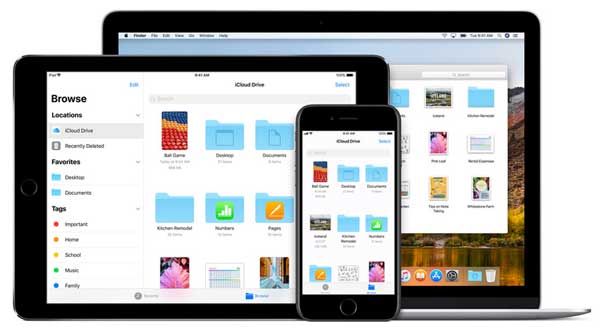
Che cos'è iCloud?
iCloud, come sai, è il servizio di archiviazione online progettato da Apple per aiutarti a gestire i dati sul tuo iDevice. Con iCloud puoi:
· Sincronizza foto, contatti, calendari, note, promemoria tra iPhone, iPad, iPod, Mac e Windows PC.
· Esegui il backup dei dati iOS nella memoria di archiviazione di iCloud in caso di perdita di dati.
· Condividi le app acquistate, la musica, i libri e così via con altri membri della famiglia con la funzione "In famiglia".
· Traccia la posizione dell'iPhone, iPad, iPod Mac smarrito o rubato con la funzione "Trova il mio iPhone".
· iCloud ha altre funzionalità come "Condivisione della posizione di iCloud", risposta alle e-mail e così via.
Quando ti iscrivi a iCloud, riceverai 5 GB di spazio di archiviazione gratuito su iCloud e potrai acquistare più spazio di archiviazione modificando il piano di archiviazione di iCloud. E lo spazio di archiviazione di iCloud può essere utilizzato per il backup di iCloud, iCloud Drive, Libreria foto di iCloud, Mail di iCloud e altro ancora.
Che cos'è iCloud Drive?
iCloud Drive fa parte di iCloud, che consente agli utenti di archiviare tutti i tuoi file su iCloud come foto, video, musica, documenti (presentazioni, fogli di calcolo, PDF, presentazioni keynote e così via) e anche di accedervi dal tuo dispositivo, come iPhone, iPad, iPod touch, Mac o Windows PC. iCloud Drive può essere considerato come il Dropbox o il disco di rete di Apple.
Quali sono le differenze tra iCloud e iCloud Drive?
· iCloud fa parte di iCloud e i file archiviati su iCloud Drive occupano lo spazio di archiviazione di iCloud;
· iCloud condivide tipi di dati più limitati con altri dispositivi rispetto a iCloud Drive. iCloud sincronizza solo foto, contatti, calendari, note, promemoria tra iOS dispositivo, Mac e Windows PC, mentre iCloud Drive può condividere più dati come musica, video, documenti tra uno o più altri dispositivi senza copiarli, inviarli o trasferirli.
· iCloud ha più funzioni di iCloud Drive poiché iCloud Drive fa parte di iCloud.
1. Come accedere a iCloud Drive su iOS dispositivo/Mac/PC?
- Su iPhone/iPad/iPod touch:
· Per iOS dispositivi con iOS 9 o versioni precedenti, vai su "Impostazioni" > "iCloud" > "iCloud Drive" e puoi attivare l'opzione "Mostra sulla schermata Home" in modo da poter trovare l'app iCloud Drive nella schermata Home successivamente.
· Per iOS 10 o versioni successive, l'app iCloud Drive è stata rimossa, quindi puoi scaricare Google Drive dall'App Store.

- Sul Mac computer:
Fai clic sull'icona del Finder, quindi seleziona iCloud Drive nella barra laterale Preferiti, quindi fai clic su di essa per aprire l'app iCloud Drive.
- Su Windows PC:
Devi scaricare, installare e configurare iCloud per Windows da Apple, quindi abilitare iCloud Drive su iCloud per Windows 'app. Per accedere rapidamente alla cartella iCloud Drive, fai clic con il pulsante destro del mouse su "iCloud Drive" e scegli "Aggiungi ad accesso rapido" o "Aggiungi a Start" per aggiungere la cartella dei file ad Accesso rapido o al menu Start.
Da non perdere: come utilizzare la condivisione di foto di iCloud
2. Come interrompere la sincronizzazione delle foto su iCloud?
- Su iPhone/iPad/iPod touch:
Devi disattivare "Il mio streaming foto" e "Libreria foto di iCloud" per impedire a iCloud di sincronizzare le immagini sul tuo dispositivo iOS .
- Sul Mac computer:
Su Mac, solo la libreria di foto di sistema verrà sincronizzata con iCloud. Pertanto, puoi creare una nuova cartella di foto per salvare la tua immagine privata. Per fare ciò, chiudi Foto, tieni premuto il tasto Opzione e fai doppio clic sull'icona Foto nella cartella Applicazioni per aprire Foto, quindi fai clic sull'opzione "Crea nuovo" nella finestra di dialogo Scegli libreria.
3. Come posso recuperare i file cancellati da iCloud Drive?
Puoi ripristinare i file da iCloud Drive tramite iCloud.com se i file eliminati sono stati eliminati entro 30 giorni.
· Visita iCloud.com e accedi ad iCloud con il tuo ID Apple e la password.
· Fai clic su "Impostazioni" > "Avanzate" > "Ripristina file".
· Visualizza in anteprima e seleziona i file desiderati dalla finestra Ripristina file da recuperare.
Se non riesci a trovare i file su iCloud Drive, puoi recuperare i tuoi dati con lo strumento professionale di recupero dati per iPhone - Coolmuster iOSRescuer.
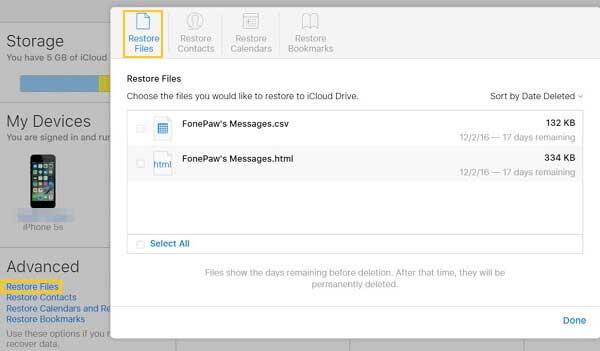
4. Come posso ripristinare contenuti specifici dal backup di iCloud?
L'estrattore di backup di iCloud ti consente di visualizzare in anteprima e selezionare gli elementi dal backup di iCloud prima del ripristino. È possibile ripristinare selettivamente o completamente contatti, messaggi, registro chiamate, foto, video, musica, calendari, note e così via per tutti i dispositivi iOS, inclusi iPhone X / 8 Plus / 8/7 Plus / 7 / 6s Plus / 6s / 5s, iPad mini, iPod touch e così via.

Articoli Correlati: